An ARP (Address Resolution Protocol) is a communication protocol that works on a “Physical (Data-Link)” layer of a TCP/IP stack and is used to discover a MAC address of a device on a LAN (local-area network) based on its IP address.
An ARP table is used to store the discovered pairs of the MAC and IP addresses.
In this note i will show how to display the ARP table and how to clear the ARP cache using the Windows arp command.
Cool Tip: How to show a routing table in Windows! Read more →
Show ARP Table
To display the current ARP table in Windows, use the arp command with the -a option:
C:\> arp -a Interface: 192.168.1.31 --- 0x7 Internet Address Physical Address Type 192.168.1.1 60-35-c0-6b-a2-b7 dynamic 192.168.1.255 ff-ff-ff-ff-ff-ff static 224.0.0.22 01-00-5e-00-00-16 static 224.0.0.252 01-00-5e-00-00-fc static
Show the ARP table in a verbose mode:
C:\> arp -av
To record an IP and MAC address of a device on a LAN to the ARP table, simply ping it:
C:\> ping 192.168.1.95 Pinging 192.168.1.95 with 32 bytes of data: Reply from 192.168.1.952: bytes=32 time=18ms TTL=64 C:\> arp -a Interface: 192.168.1.31 --- 0x7 Internet Address Physical Address Type 192.168.1.1 60-35-c0-6b-a2-b7 dynamic 192.168.1.95 d6-58-01-33-dd-bc dynamic 192.168.1.255 ff-ff-ff-ff-ff-ff static 224.0.0.22 01-00-5e-00-00-16 static 224.0.0.252 01-00-5e-00-00-fc static
To discover all the devices on a LAN, you can ping them all using this one-liner (adjust the IP of your network):
C:\> FOR /L %i IN (1,1,254) DO ping -n 1 -w 100 192.168.1.%i | FIND /i "Reply"
Clear ARP Cache
To clear an ARP cache it is required to open an elevated command prompt, otherwise you may receive an error as follows: “The ARP entry deletion failed: The requested operation requires elevation.”
To start the elevated command prompt, press the ⊞ Win keybutton to open the start menu, type in cmd to search for the command prompt and press the Ctrl + Shift + Enter to start the command prompt as an administrator.
To clear the ARP cache in Windows, use the arp command with the -d option:
C:\> arp -d
How Does ARP Work – Explained
When one computer wants to communicate with another computer on the same LAN, it creates an IP packet with the source and destination IP addresses carrying the data from an application and encapsulates it in an Ethernet frame with the source and destination MAC addresses.
Address Resolution Protocol: The sending computer obviously knows its source MAC address, but how does it know the destination MAC address? That’s where ARP comes into play!
To find out a MAC address of the destination computer (if it is not in the ARP cache yet), it sends an ARP request to the broadcast MAC address ff:ff:ff:ff:ff:ff (to the all devices on the LAN), and is basically asking:
Who has IP
192.168.1.95and what is your MAC address?
The destination computer receives the message and replies with an ARP reply:
That’s me! And my MAC address is
xx:xx:xx:xx:xx:xx
The source computer adds the MAC and IP addresses of the destination computer to its ARP table and starts sending the data.
Cool Tip: Check if TCP port is opened in PowerShell! Read more →
Was it useful? Share this post with the world!
The following tutorial explains how to use the arp command in Windows to view and clear the ARP cache.
The Windows operating system maintains an ARP Cache—A table that contains the recent mappings of IP addresses to MAC addresses. The arp command is the Windows command we use to view and modify the ARP table.
Command Options
The Windows arp command has only a couple of options: -a to view the ARP cache and -d to clear the ARP cache.
| -a | Use this option to display the ARP table. |
| -d | Use this option to clear the ARP cache. |
| -s | Use this option to add manual entries to the ARP table. |
You can run the arp command from both CMD and Windows PowerShell.
Display ARP Table
To view the ARP cache on a Windows system, run the following command:
arp -aRunning arp -a on Windows shows output similar to the following:

If the computer has multiple network interfaces, you will see an ARP table under each interface. We can view the ARP table of a specific interface with the -N option by specifying the IP address of the NIC.
arp -a -N 192.168.1.245Clear ARP Cache
To clear the ARP cache, we use the -d option, as shown in the following example:
arp -dThe above command deletes all entries from the ARP table. To delete a single entry from the table, specify the IP address of the destination host, as shown in the following example:
arp -d 10.0.0.10In the above example, the arp command deletes the MAC address associated with host 10.0.0.10.

Add a Static Entry to the ARP Table
The -s option of the Windows arp command allows administrators to add manual entries to the ARP cache. To add a static entry, you will run the arp command as follows:
arp -s 10.0.0.20 00-aa-00-62-c6-09In the arp -a output, static entries are marked as «static» in the type column.

Address Resolution Protocol
ARP stands for Address Resolution Protocol. It is a TCP/IP protocol that resolves the MAC address of a destination host.
When the host_a needs to send a packet to host_b, it needs to know the MAC address of host_b. If host_a does not know the MAC address of host_b, it will send a broadcast message to the network asking for the MAC address (all devices in the local network receive this message).
Once the broadcast message is received, host_b responds to host_a with its MAC address. This process is known as Address Resolution.
The Windows CMD `arp` command is used to view and manage the Address Resolution Protocol (ARP) cache, which maps IP addresses to MAC addresses on your local network. Here’s an example of how to display the ARP cache:
arp -a
Introduction to ARP
What is ARP?
Address Resolution Protocol (ARP) is a crucial networking protocol used for the resolution of Internet Protocol (IP) addresses into physical machine (MAC) addresses within a local network. Essentially, ARP serves as a bridge between the network layer (IP address) and the data link layer (MAC address) of the OSI model, enabling effective communication between devices on a local network.
Understanding ARP in Windows CMD
The Windows Command Prompt (CMD) is a powerful tool for interacting with the operating system. The use of Windows CMD commands, including ARP commands, plays a significant role in troubleshooting connectivity issues and managing network settings. By mastering ARP, you can greatly enhance your network management skills.
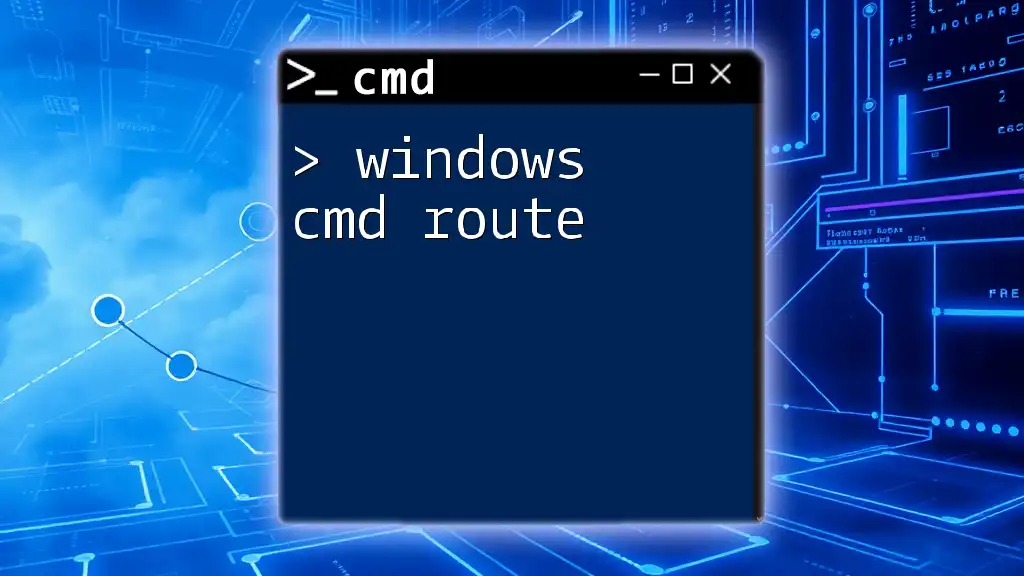
Mastering Windows Cmd Route: A Concise Guide
Accessing the ARP Command in Windows CMD
How to Open Command Prompt
To begin using ARP commands, you must first access the Windows Command Prompt. Here’s how to do it on various Windows systems:
- Windows 10/11: Click on the Start menu, type «cmd,» and press Enter. Alternatively, you can right-click the Start button and select «Windows Terminal» or «Command Prompt.»
- Windows 7: Click on the Start button, navigate to «All Programs,» then «Accessories,» and select «Command Prompt.»
Additionally, you can access CMD using keyboard shortcuts such as `Win + R`, then typing `cmd` and hitting Enter.
Basic Syntax of the ARP Command
The general syntax for the ARP command is fairly straightforward:
arp [options]
This structure allows for several options that enable you to perform various functions related to ARP.
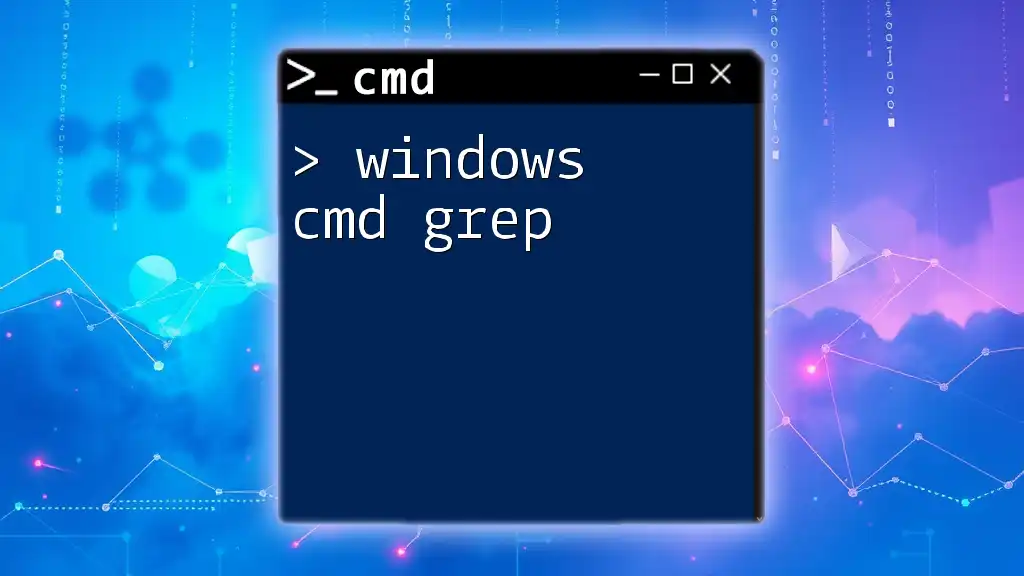
Windows Cmd Grep: Your Essential Guide to Text Searching
Common ARP Commands and Their Uses
Displaying the ARP Table
One of the primary functions of the ARP command is to display the current ARP table. This is achieved with the command:
arp -a
When you execute this command, you’ll see a list of IP addresses and their corresponding MAC addresses, along with the type of ARP entry (dynamic or static). The output typically looks something like this:
Interface: 192.168.1.2 --- 0x2
Internet Address Physical Address Type
192.168.1.1 00-1A-2B-3C-4D-5E dynamic
192.168.1.5 00-1F-2D-3B-4C-6D dynamic
Viewing ARP Entries for a Specific Interface
If you want to focus on the ARP entries associated with a specific network interface, you can use:
arp -a <interface>
Replace `<interface>` with the specific interface you want to query (e.g., Ethernet, Wi-Fi). This command is particularly useful for identifying entries related to a specific connection, ensuring that you’re troubleshooting the right network segment.
Adding a Static ARP Entry
Static ARP entries can be added for devices with fixed IP addresses to improve network efficiency:
arp -s <IP Address> <MAC Address>
For example, if you want to add a static ARP entry for a printer with IP address `192.168.1.10` and MAC address `00-11-22-33-44-55`, you would enter:
arp -s 192.168.1.10 00-11-22-33-44-55
This ensures that your device will always resolve the IP address to the specified MAC address, potentially reducing network latency in specific scenarios.
Deleting an ARP Entry
You might need to clear outdated or incorrect entries from your ARP table. This can be done using:
arp -d <IPAddress>
For instance, to delete the ARP entry for the printer mentioned earlier, you would type:
arp -d 192.168.1.10
This action helps maintain an accurate ARP table, which is crucial for efficient network communication.
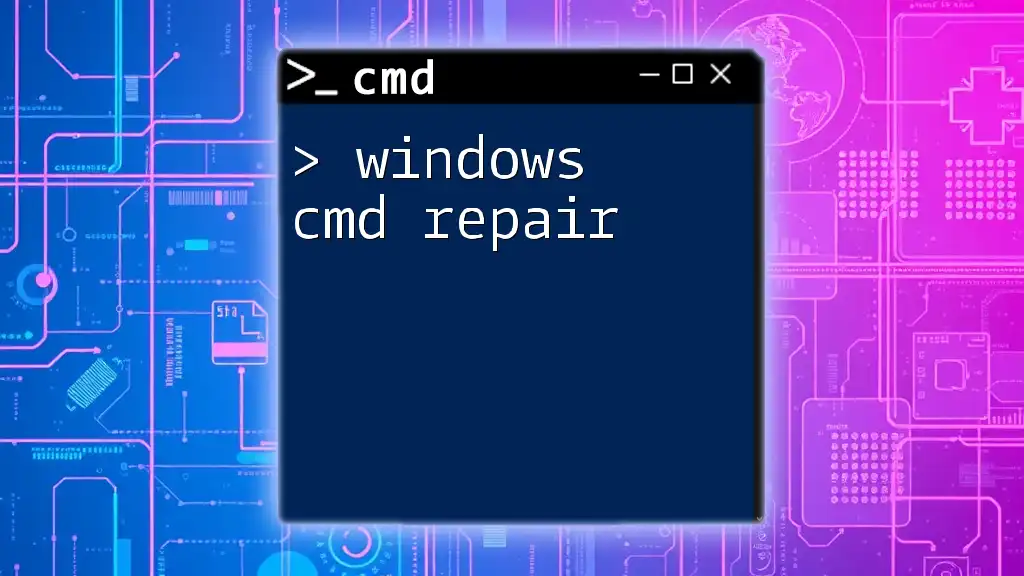
Windows Cmd Repair: Quick Fixes You Need to Know
Advanced ARP Usage Tips
Troubleshooting with ARP Commands
ARP commands can be invaluable when diagnosing network issues.
Detecting Duplicate IP Addresses
Duplicate IP addresses can disrupt network connectivity, and ARP can help identify them. When you run the `arp -a` command, pay attention to any duplicates that may show up in the output. If the same IP address has different MAC addresses, it indicates a potential IP conflict.
Resolving Network Connectivity Issues
Network problems often stem from erroneous ARP entries. If you’re unable to connect to a device, check the ARP table to see if the MAC address is correct. You can use the commands mentioned above to diagnose and rectify errors effectively.
Working with Different Network Protocols
ARP primarily works with IPv4; however, with the advent of newer protocols like IPv6, understanding ARP’s role is essential. While IPv6 utilizes Neighbor Discovery Protocol (NDP) instead of ARP, being aware of how ARP operates in conjunction with various network protocols remains relevant for comprehensive network administration.
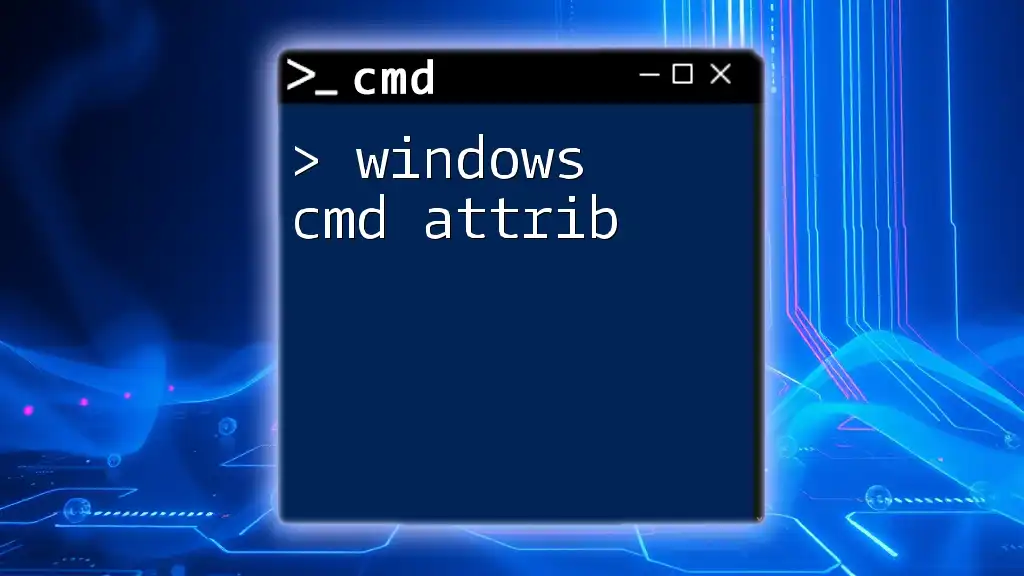
Mastering Windows Cmd Attrib: A Quick Guide
Security Considerations
ARP Spoofing and Security Threats
While ARP is a powerful tool, it is also vulnerable to security threats, particularly ARP spoofing. This attack involves sending false ARP messages over a local network, allowing an attacker to associate their MAC address with the IP address of a legitimate device. Consequently, this can lead to data interception and man-in-the-middle attacks.
Mitigating ARP Spoofing Risks
To protect your network against ARP spoofing, consider implementing best practices:
- Use Static ARP Entries: For critical devices, use static ARP entries to prevent unauthorized MAC addresses from being associated erroneously.
- Monitor ARP Traffic: Utilize network monitoring tools to detect unusual ARP activity and immediately investigate any discrepancies.
- Educate Users: Awareness among users can also help in recognizing potential network threats.
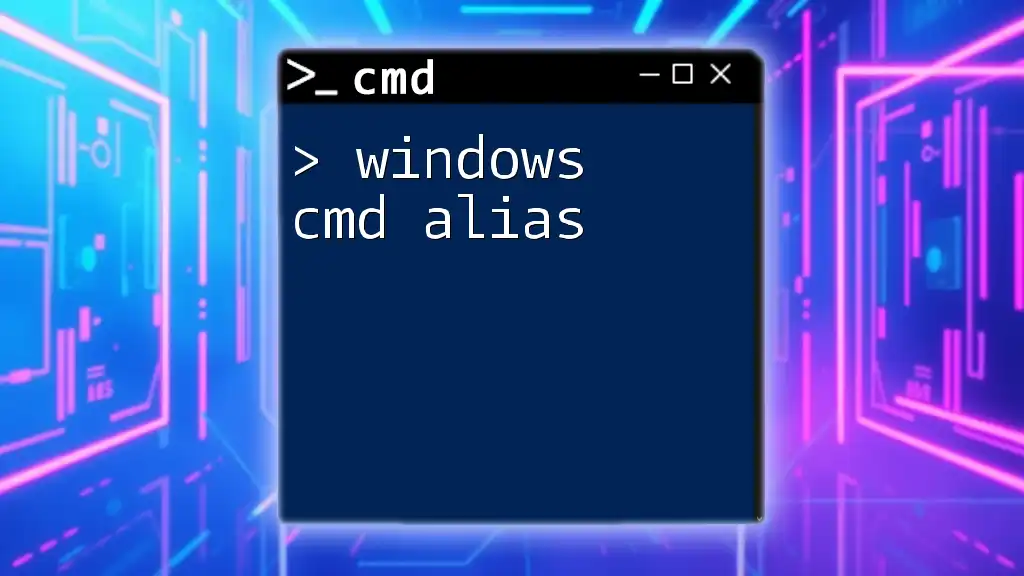
Mastering Windows Cmd Alias for Effortless Command Shortcuts
Conclusion
Key Takeaways
The `windows cmd arp` command is a vital tool for managing and troubleshooting network connections. By mastering its various commands and understanding ARP’s role in your network, you can enhance your effectiveness as a network administrator or an informed user.
Further Reading and Resources
For those eager to delve deeper into CMD commands, consider exploring additional resources that cover various aspects of network management and troubleshooting.

Windows Cmd Repair Commands: A Quick Guide
FAQs
What is the difference between dynamic and static ARP entries?
Dynamic ARP entries are automatically created when a device communicates with another on the network, but they can expire. Static ARP entries, on the other hand, do not expire and are set manually, offering consistent IP-to-MAC mapping.
Can I use ARP commands remotely?
ARP commands are generally used on a local device. However, you can remotely manage ARP with tools like PowerShell or dedicated network management software, which can give you access to ARP tables on remote devices.
How does ARP work in a virtualized environment?
In virtualized environments, ARP operates similarly to physical networks, allowing virtual machines to communicate through virtual switches. Understanding ARP’s function within these contexts is critical for effective network management in these increasingly popular setups.
Большинство рассматриваемых сетевых утилит для полноценной работы
требуют наличия административных привилегий. Для операционных систем
семейства Windows 2000/XP достаточно того, чтобы пользователь работал под учетной
записью члена группы администраторов. Интерпретатор командной строки
cmd.exe можно запустить с использованием меню Пуск — Выполнить — cmd.exe.
В среде операционных систем Widows Vista/Windows 7 интерпретатор
cmd.exe должен быть запущен для выполнения с использованием пункта контекстного
меню «Запустить от имени администратора». Командные файлы, в которых используются
сетевые утилиты, также должны выполняться в контексте учетной записи с привилегиями
администратора.
В списке представлены сетевые утилиты командной строки для получения
информации о сетевых настройках, выполнения операций по
конфигурированию и диагностике сети.
В описании команд используется
< текст > — текст в угловых скобках. Обязательный параметр
[ текст ] — текст в квадратных скобках. Необязательный параметр.
( текст ) — текст в круглых скобках. Необходимо выбрать один из параметров.
Вертикальная черта | — разделитель для взаимоисключающих параметров. Нужно выбрать один из них.
Многоточие … — возможно повторение параметров.
Краткое описание и примеры использования сетевых утилит командной строки
Windows:
ARP
IPCONFIG
GETMAC
NBTSTAT
NETSH
NETSTAT
NET
NSLOOKUP
PATHPING
PING
ROUTE
TELNET
TRACERT
Примеры практического использования.
Утилита ARP.EXE
Утилита командной строки ARP.EXE присутствует во всех версиях Windows и имеет один и тот же синтаксис.
Команда
ARP позволяет просматривать и изменять записи в кэш ARP (Address Resolution Protocol — протокол разрешения адресов), который представляет собой таблицу соответствия IP-адресов аппаратным адресам сетевых устройств. Аппаратный адрес — это уникальный, присвоенный при изготовлении, 6-байтный адрес сетевого устройства, например сетевой карты. Этот адрес также
часто называют MAC-адресом (Media Access Control — управление доступом к среде) или Ethernet-адресом. В сетях Ethernet передаваемые и принимаемые данные всегда содержат MAC-адрес источника (Source MAC) и MAC-адрес приемника (Destination MAC). Два старших бита MAC-адреса используются для идентификации типа адреса:
— первый бит — одиночный (0) или групповой (1) адрес.
— второй бит — признак универсального (0) или локально администрируемого (1) адреса.
Следующие 22 бита адреса содержат специальный код производителя MFG или OUI — универсальный код организации.
Другими словами, любое сетевое устройство имеет аппаратный адрес, состоящий из 2- х частей. Старшую часть MAC — адреса, централизованно выделяемую по лицензии каждому производителю сетевого оборудования. Например, 00:E0:4C — для сетевых устройств REALTEK SEMICONDUCTOR CORP. Крупным производителям сетевого оборудования обычно принадлежит несколько диапазонов OUI . И младшую часть MAC-адреса, которая формируется при производстве оборудования, и уникальна для каждого экземпляра устройства.
Отображение IP-адресов (формируемых программным путем), в аппаратные адреса, выполняется с помощью следующих действий:
— в сеть отправляется широковещательный запрос (ARP-request), принимаемый всеми сетевыми устройствами. Он содержит IP и Ethernet адреса отправителя, а также, целевой IP-адрес, для которого выполняется определение MAC-адреса.
— каждое устройство, принявшее запрос проверяет соответствие целевого IP-адреса, указанного в запросе, своему собственному IP-адресу. При совпадении, отправителю передается ARP-ответ (ARP-Reply), в котором содержатся IP и MAC адреса ответившего узла. Кадр с ARP-ответом содержит IP и MAC адреса как отправителя, так и получателя-составителя запроса.
— информация, полученная в ARP-ответе, заносится в ARP-кэш и может использоваться для обмена данными по IP-протоколу для данного узла. ARP-кэш представляет собой таблицу в оперативной памяти, каждая запись в которой содержит IP, MAC и возраст их разрешения. Возраст записи учитывается для того, чтобы обеспечить возможность повторного выполнения процедуры ARP при каком либо изменении соответствия адресов.
Синтаксис ARP.EXE:
arp[-a [InetAddr] [-NIfaceAddr]] [-g [InetAddr] [-NIfaceAddr]] [-dInetAddr [IfaceAddr]] [-sInetAddr EtherAddr [IfaceAddr]]
-a[ InetAddr] [ -NIfaceAddr] — ключ -a — отображает текущую таблицу ARP для всех интерфейсов. Для отображения записи конкретного IP-адреса используется ключ -a с параметром InetAdd , в качестве которого указывается IP-адрес. Если узел, отправляющий ARP-запрос имеет несколько сетевых интерфейсов, то для отображения таблицы ARP
нужного интерфейса, можно использовать ключ -N с параметром IfaceAddr, в качестве которого используется IP-адрес интерфейса.
-g[ InetAddr] [ -NIfaceAddr] ключ -g идентичен ключу -a.
-d InetAddr[ IfaceAddr] — используется для удаления записей из ARP-кэш. Возможно удаление по выбранному IP или полная очистка ARP кэш. Для удаления всех записей, вместо адреса используется символ * Если имеется несколько сетевых интерфейсов, то очистку можно выполнить для одного из них, указав в поле IfaceAddr его IP .
-s InetAddr EtherAddr [ IfaceAddr] — используется для добавления статических записей в таблицу ARP. Статические записи хранятся в ARP-кэш постоянно. Обычно, добавление статических записей используется для сетевых устройств, не поддерживающих протокол ARP или не имеющих возможности ответить на ARP- запрос.
/? — получение справки по использованию arp.exe. Аналогично — запуск arp.exe без параметров.
Примеры использования ARP:
arp -a — отобразить все записи таблицы ARP.
arp -a 192.168.0.9 — отобразить запись, соответствующую IP-адресу 192.168.0.9
arp -a 192.168.1.158 -N 192.168.1.1 — отобразить таблицу ARP для адреса 192.168.1.158 на сетевом интерфейсе 192.168.1.1
arp -a -N 10.164.250.148 — отобразить все записи таблицы ARP на сетевом интерфейсе 10.164.250.148 .
arp -s 192.168.0.1 00-22-15-15-88-15 — добавить в таблицу ARP статическую запись, задающую соответствие IP — адреса 192.168.0.1 и MAC-адреса 00-22-15-15-88-15
arp -s 192.168.0.1 00-22-15-15-88-15 192.168.0.56 — то же самое, что и в предыдущем случае, но с указанием сетевого интерфейса, для которого выполняется добавление статической записи.
arp -d 192.168.1.1 192.168.1.56 удаление записи из таблицы ARP для IP-адреса 192.168.1.1 на сетевом интерфейсе 192.168.1.56
arp -d * — полная очистка таблицы ARP. Аналогично — arp -d без параметров. Если имеется несколько сетевых интерфейсов, то очистка может быть выполнена только для одного из них — arp -d * 192.168.0.56.
Некоторые замечания по практическому использованию команды ARP:
— разрешение адресов по протоколу ARP выполняется только при операциях передачи данных по протоколу IP .
— время жизни записей в таблице ARP ограничено, поэтому, перед просмотром ее содержимого для конкретного адреса нужно выполнить ping на этот адрес.
— если ответ на ping не приходит, а запись для данного IP-адреса присутствует в таблице ARP, то этот факт можно интерпретировать как блокировку ICMP-пакетов брандмауэром пингуемого узла.
— невозможность подключения к удаленному узлу по протоколам TCP или UDP при наличии записей в таблице ARP для целевого IP, может служить признаком отсутствия служб обрабатывающих входящие подключения, или их блокировки брандмауэром (закрытые порты).
— ARP протокол работает в пределах локального сегмента сети. Поэтому, если выполнить ping на внешний узел ( например ping yandex.ru ), то в таблице ARP будет присутствовать запись для IP — адреса маршрутизатора, через который выполняется отправка пакета во внешнюю сеть.
При использовании команды ARP для отображения таблицы, не помещающейся на экране, удобно пользоваться командой постраничного вывода more или перенаправлением стандартного вывода в файл:
arp -a | more
arp -a > C:\myarp.txt
Утилита IPCONFIG .
Утилита командной строки IPCONFIG присутствует во всех версиях Windows. Некоторые параметры командной строки не поддерживаются в версиях предшествующих Windows Vista/Windows 7
Команда IPCONFIG используется для отображения текущих настроек протокола TCP/IP и для обновления некоторых параметров, задаваемых при автоматическом конфигурировании сетевых интерфейсов при использовании протокола Dynamic Host Configuration Protocol (DHCP).
Синтаксис:
ipconfig [/allcompartments] [/all] [/renew[Adapter]] [/release[Adapter]] [/renew6[Adapter]] [/release6[Adapter]] [/flushdns] [/displaydns] [/registerdns] [/showclassidAdapter] [/setclassidAdapter [ClassID]]
Параметры:
/? — отобразить справку по использованию IPCONFIG
/all — отобразить полную конфигурацию настроек TCP/IP для всех сетевых адаптеров. Отображение выполняется как для физических интерфейсов, так и для логических, как например, dialup или VPN подключения.
/allcompartments — вывести полную информацию о конфигурации TCP/IP для всех секций. Применимо для Windows Vista/Windows 7 .
/displaydns — отобразить содержимое кэш службы DNS — клиент.
/flushdns — сбросить содержимое кэш службы DNS — клиент.
/registerdns — инициировать регистрацию записей ресурсов DNS для всех адаптеров данного
компьютера. Этот параметр используется для изменения настроек DNS сетевых подключений без перезагрузки компьютера.
/release[Adapter] — используется для отмены автоматических настроек сетевого адаптера, полученных от сервера DHCP. Если имя адаптера не указано, то отмена настроек выполняется для всех адаптеров.
/release6[Adapter] — отмена автоматических настроек для протокола IPv6
/renew[Adapter] — обновить конфигурацию для сетевого адаптера настроенного на получение настроек от сервера DHCP. Если имя адаптера не указано, то обновление выполняется для всех адаптеров.
/renew6[Adapter] — как и в предыдущем случае, но для протокола IPv6
/showclassid Adapter и /setclassid Adapter[ ClassID] — эти параметры применимы для Windows Vista / Windows 7 и используются для просмотра или изменения идентификатора Class ID, если он получен от DHCP — сервера при конфигурировании сетевых настроек.
Изменение сетевых настроек с помощью команды IPCONFIG, в основном, применимо к тем сетевым адаптерам, которые настроены на автоматическое конфигурирование с использованием службы динамической настройки основных параметров на сетевом уровне DHCP (Dynamic Host Configuration Protocol) или службы автоматической настройки приватных IP — адресов APIPA (Automatic Private IP Addressing) .
Если в параметрах командной строки IPCONFIG используется имя адаптера, содержащее пробелы, то оно должно заключаться в двойные кавычки. Если имя содержит символы русского алфавита, то оно должно быть представлено в DOS-кодировке.
Для имен адаптеров применимо использование символа * в качестве шаблона:
* — любое имя
Локальн* — имя адаптера начинается с » Локальн «
* сети * — имя адаптера содержит строку » сети »
Примеры использования:
ipconfig — отобразить базовые сетевые настройки для всех сетевых адаптеров. BR>
ipconfig /all — отобразить все сетевые настройки для всех сетевых адаптеров.
ipconfig /renew «Подключение по локальной сети 2» — обновить сетевые настройки, полученные от DHCP — сервера только для адаптера с именем » Подключение по локальной сети 2″
ipconfig /dysplaydns — вывести на экран содержимое кэш службы разрешения имен DNS
ipconfig /showclassid «Подключение по локальной сети» — отобразить все допустимые для этого адаптера идентификаторы классов DHCP.
ipconfig /setclassid «Local Area Connection» TEST — установить для адаптера с именем «Local Area Connection» идентификатор класса DHCP «TEST». Если идентификатор класса DHCP не указан, то он будет удален.
Пример отображаемой конфигурации сетевого адаптера :
Ethernet adapter Подключение по локальной сети : — имя адаптера
DNS-суффикс подключения . . . . . :
— DNS-суффикс из настроек сетевого подключения
Описание. . . . . . . . . . . . . : Realtek 8139d Adapter #2 — описание адаптера.
Физический адрес. . . . . . . . . : 00-14-02-7B-ED-67 — MAC- адрес данного адаптера.
DHCP включен. . . . . . . . . . . : Да
— признак использования DHCP для конфигурирования сетевого адаптера
Автонастройка включена. . . . . . : Да — признак автоматической настройки параметров адаптера с использованием функции автоматического назначения адресов (APIPA) при отсутствии сервера DHCP. Режим определяется значением ключа реестра
HKEY_LOCAL_MACHINE\System\CurrentControl
Значение 0 (тип DWORD) параметра IPAutoconfigurationEnabled отключает APIPA. Если значение этого параметра равно 1 , или параметр отсутствует в реестре, APIPA активируется.
Автонастройка IPv4-адреса . . . . : 169.254.254.18(Основной) — автоматически полученный локальный адрес, если используется APIPA
Локальный IPv6-адрес канала . . . : fe80::7c22:e7f8:3a71:8249%16(Основной) — локальный IPv6 адрес, если используется адресация IPv6
IPv4-адрес. . . . . . . . . . . . : 10.10.11.77(Основной) — используемый для данного адаптера IPv4 — адрес.
Маска подсети . . . . . . . . . . : 255.255.224.0 — маска подсети.
Аренда получена. . . . . . . . . . : 2 марта 2012 г. 22:44:48 — дата и время получения сетевой конфигурации от сервера DHCP
Срок аренды истекает. . . . . . . . . . : 3 марта 2012 г. 2:31:27 — срок истечения аренды сетевых настроек. Определяется сервером DHCP.
Основной шлюз. . . . . . . . . : 10.10.11.1 — IP — адрес маршрутизатора, используемого в качестве шлюза по умолчанию.
Код класса DHCPv4. . . . . . . . . . : TEST — код класса DHCP, если он существует.
DHCP-сервер. . . . . . . . . . . : 10.10.11.11 —
— IP-адрес DHCP-сервера, от которого получена сетевая конфигурация.
Следующие 2 параметра (идентификатор участников DHCP — DUID и идентификатор арендованного адреса IAID) присутствуют при автоматическом конфигурировании настроек протокола IPv6 . В крупных сетях могут присутствовать несколько серверов DHCPv6. При автоматическом конфигурировании сетевого адаптера, все они получают от клиента специальный запрос DHCP REQUEST. Каждый из них проверяет, ему ли был направлен запрос. Сервер не приступает к обработке пакетов с DUID, отличающимся от его собственного. При совпадении DUID, сервер помечает адрес как присвоенный и возвращает ответ DHCP REPLY. На этом обработка запроса завершается.
IAID — это специальный идентификатор арендуемого IPv6-адреса длиной 4 байта. Клиенту выделяется адрес на время, определенное сервером (срок аренды). Когда предпочитаемый срок действия адреса заканчивается, клиент отправляет серверу пакет DHCP RENEW с запросом на продление этого срока. В сообщение включается идентификатор IAID, код которого также хранится в базе данных DHCP сервера. Если сервер готов продлить срок действия адреса, он отправляет ответ DHCP REPLY и клиент получает возможность использования арендованного адреса без повторного получения настроек.
IAID DHCPv6 . . . . . . . . . . . : 234890384 — идентификатор арендованного адреса IAID
DUID клиента DHCPv6 . . . . . . . : 00-01-00-01-14-E2-78-C0-00-0C-1E-7C-29-E
DNS-серверы. . . . . . . . . . . : 94.25.128.74
94.25.208.74
— адреса DNS — серверов, используемых для разрешения имен в IP-адреса узлов.
NetBios через TCP/IP. . . . . . . . : Включен — режим использования NetBios через протокол TCP/IP.
Утилита GETMAC .
Утилита командной строки GETMAC присутствует в версиях Windows XP и старше. Используется для получения аппаратных адресов сетевых адаптеров (MAC-адресов) как на локальном, так и на удаленном компьютере.
Синтаксис:
GETMAC [/S <система> [/U <пользователь> [/P <пароль>]]] [/FO <формат>]
[/NH] [/V]
Параметры:
/S <система> — имя или IP-адрес удаленного компьютера.
/U [<домен>\]<пользователь> Имя пользователя. Если не задано, то используется текущая учетная запись.
/P [<пароль>] — Пароль. Если задан параметр /U и не задан пароль, то он будет запрошен.
/FO <формат> — Формат, в котором следует отображать результаты запроса. Допустимые форматы: «TABLE» (таблица), «LIST» (список), «CSV» (разделяемые запятыми поля). Если параметр не задан, то используется вывод в виде таблицы (TABLE) .
/NH — Указывает, что строка заголовков столбцов не
должна отображаться в результирующем файле.
форматов TABLE и CSV.
/V — Отображение подробной информации. В отображаемой информации присутствует имя сетевого подключения и название сетевого адаптера.
/? — Вывод справки по использованию команды.
Примеры:
GETMAC /? — отобразить краткую справку об использовании GETMAC.
GETMAC /FO csv — выдать информации о MAC-адресах всех существующих на локальном компьютере сетевых адаптеров в формате CSV (полей с разделителями в виде запятой)
GETMAC /S COMPUTER /NH /V — получить MAC адреса сетевых адаптеров для удаленного компьютера COMPUTER, не отображать заголовки столбцов в таблице и использовать отображение подробной информации. Для подключения к удаленному компьютеру используется текущая учетная запись пользователя.
GETMAC /S 192.168.1.1 /NH /V — то же самое, но вместо имени компьютера задан его IP-адрес.
GETMAC /S COMPUTER /U user /P password — получить MAC — адрес адаптеров удаленного компьютера COMPUTER. Для подключения к нему используется имя пользователя «user» и пароль «password»
GETMAC /S COMPUTER /U mydomain\user — для подключения к удаленному компьютеру используется учетная запись пользователя «user» в домене «mydomain». Пароль пользователя вводится по запросу.
GETMAC /S COMPUTER /U mydomain\user /P password — то же самое, что и в предыдущем случае, но пароль задан в командной строке.
Пример выводимой информации по GETMAC без параметров:
Физический адрес Имя транспорта
=================== ========================================
00-00-DB-CE-97-9C \Device\Tcpip_{85E2B831-859B-45D4-9
00-2E-20-6B-0D-07 \Device\Tcpip_{158A50DF-F6F2-4909-8F15-D
По имени транспорта можно найти в реестре записи, связанные с данным сетевым адаптером.
http://ab57.ru/cmdlist.html
Skip to content
ARP command can display and modify the IP-to-Physical address translation tables used by address resolution protocol.
Syntax
View the contents of the local ARP cache table
ARP -a [inet_addr] [-N if_addr] [-v]
Add a static Arp entry for frequent accessed hosts
ARP -s inet_addr eth_addr [if_addr]
Delete an entry
ARP -d inet_addr [if_addr]
Key
| -a |
Display current ARP entries. May include more than one network interface. If inet_addr is specified, the IP and Physical addresses for only the specified computer are displayed. |
| -g | Same as -a. |
| -N |
if_addr Display the ARP entries for the network interface specified by if_addr. |
| -d |
inet_addr Delete the host specified by inet_addr or wildcard * will delete all hosts. |
| -s |
Add the host and associates the Internet address inet_addr with the Physical address eth_addr.The Physical address is given as 6 hexadecimal bytes separated by hyphens. The entry is permanent. |
| eth_addr | Specifies a physical address. |
| if_addr |
If present, this specifies the Internet address of the interface whose address translation table should be modified. If not present, the first applicable interface will be used. |
Note:
If two hosts on the same network(Subnet) cannot ping each other, try using ARP -a to list the addresses on each computer to see if they have the correct MAC addresses.
A host’s MAC address can be checked using IPCONFIG. If another host with a duplicate IP address exists on the network, the ARP cache may have had the MAC address for the other computer placed in it. ARP -d is used to delete an entry that may be incorrect.
Examples
ARP command to display the ARP cache tables for all interfaces:
C:\> arp -a
ARP command to display the ARP cache table for the interface on IP address 10.0.0.5
C:\> arp -a -N 10.0.0.5
Add a static ARP cache entry on IP addr 10.1.1.5 to the physical address 00-AA-21-5A-3A-7B
C:\> arp -s 10.1.1.5 00-AA-21-5A-3A-7B
